Cómo ver en el iPhone el historial de llamadas con un contacto
¿Deseas ver el detalle completo del historial de llamadas con un contacto en iOS 26? Así puedes verlo en pocos pasos

El iPhone se ha visto beneficiado con iOS 26 con la llegada de nuevas funciones que protegen al usuario respecto a recibir llamadas y/o mensajes de desconocidos, además de representar una mejora visual y la personalización que es posible aplicar en más sitios. La app Teléfono recibió un cambio estético respecto a cómo mostrar el registro de llamadas a través de nuevos filtros y un diseño unificado. Es posible regresar al modelo clásico pero la realidad es que se muestra de forma organizada y cuidando la estética que siempre caracteriza a Apple. Sin embargo, uno de los detalles que se ha perdido es el acceso al historial de llamadas con los contactos. Es posible revelarlo de la siguiente manera.
Cómo ver el historial de llamadas extendido en iOS 26
- Abre la app Teléfono en tu iPhone
- Busca el contacto en la app Recientes y toca en su nombre
- Desplázate hacia la parte inferior de la ficha de dicho contacto y presiona en Historial de llamadas
- Verás el historial largo que no solo se distingue de la última vez en la ficha de contacto sino que incluye todo el registro desde que has usado el iPhone por primera vez si mantienes tu iPhone sin restaurar.
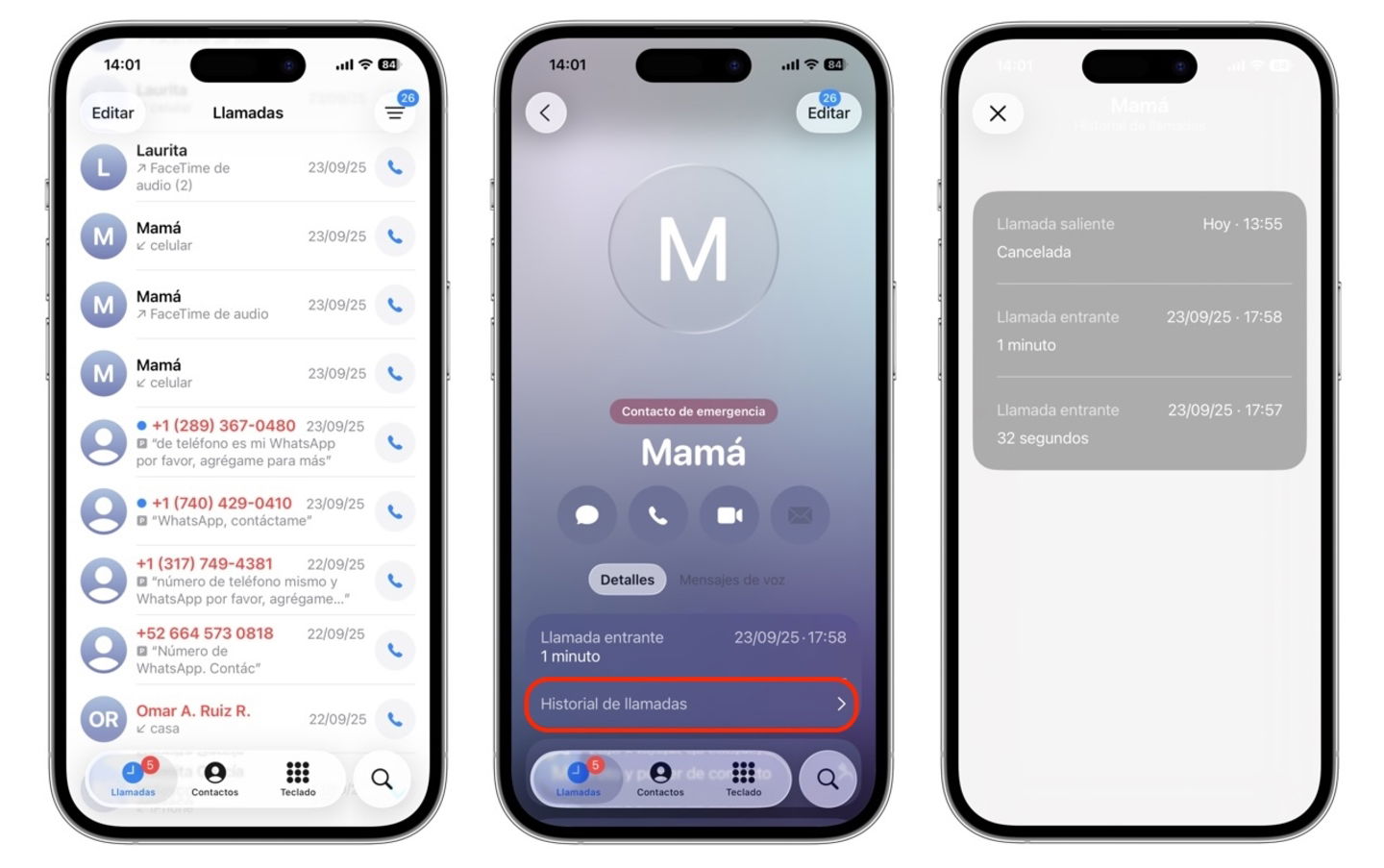
Ver historial de llamadas en iOS 26
En este historial se incluye el registro cronológico completo, entrante o saliente, fecha, hora y la duración de cada una de las llamadas. Se verá impresionante si ya tienes un tiempo con tu iPhone.
Extra tip: activa el modo clásico en tu app de Teléfono
Si llevas unas semanas con iOS 26 y no termina por convencerte el nuevo diseño de la app Teléfono, es posible regresar al diseño clásico de siempre. Lo mejor es que puedes configurarlo en unos cuantos toques.
- En la pantalla principal de la app Teléfono presiona en el icono de las tres líneas en la esquina superior derecha de tu dispositivo
- Selecciona la opción "Clásico"
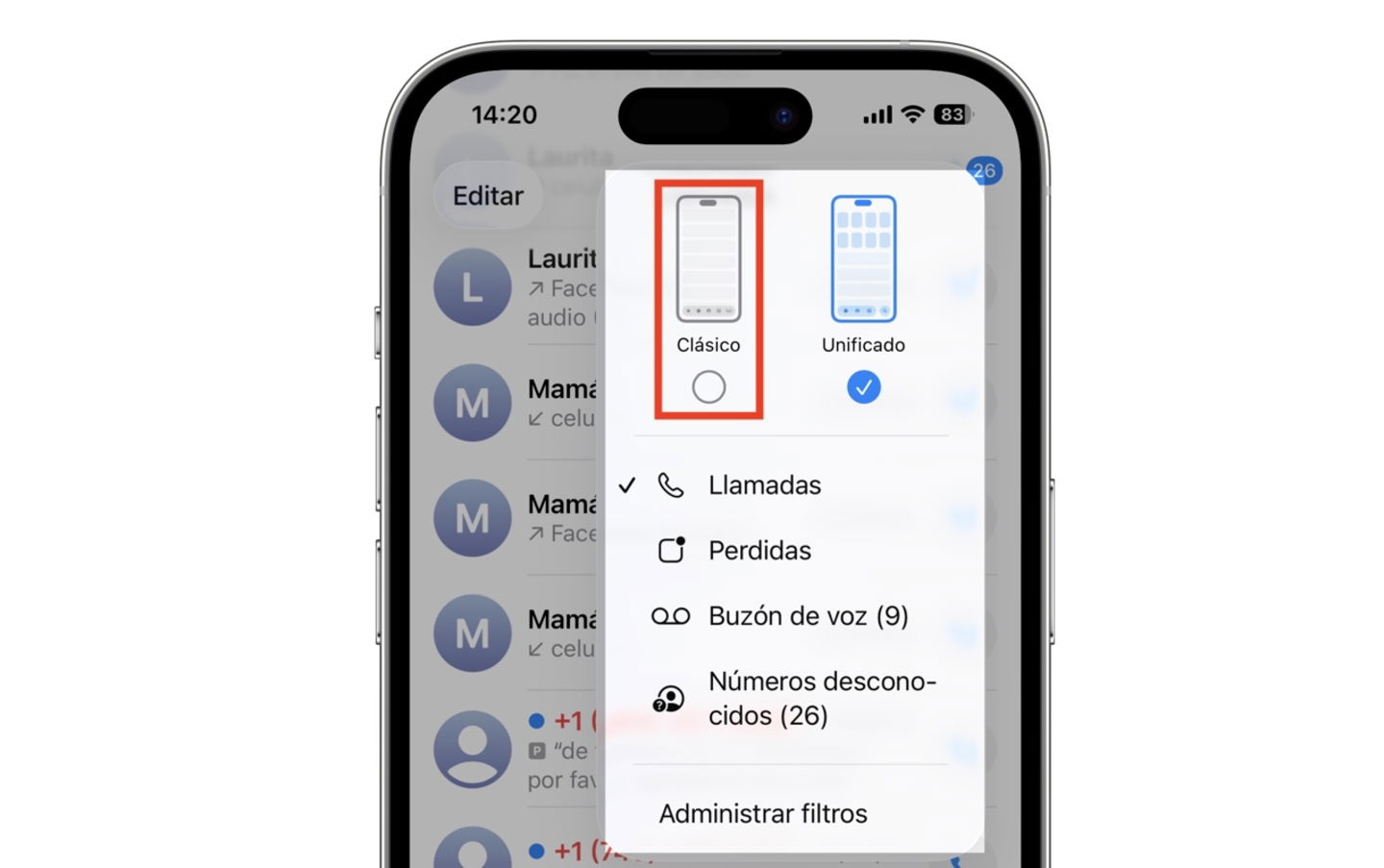
Elegir modo clásico en la app Teléfono de iOS 26
Con esto volverá la opción de siempre sin perder el marcado diseño de Liquid Glass. Para ver el historial de llamadas en este punto es necesario tocar el icono de la letra i. Es cuestión de gustos, en este punto es bueno decidir si prefieres una vista completa de tus contactos favoritos en la parte superior, si tienes sus fotos de perfil, o preferir la vista clásica con la mayoría de opciones desplegadas en la parte inferior.
Puedes seguir a iPadizate en Facebook, WhatsApp, Twitter (X) o consultar nuestro canal de Telegram para estar al día con las últimas noticias de tecnología.